
FlipClock é um protetor de tela flip clock suportado por SDL2. Ele simula um relógio flip, exibe o tempo em cartões de dígitos e vira os cartões se o tempo mudar. Neste tutorial, saiba como instalar o descanso de tela FlipClock no Linux, usando pacotes Flatpak.
FlipClock conta com muitos recursos, entre eles:
- Suporta Linux e Windows;
- Usando SDL2, não SDL1. Usando C simples, não Flash;
- Pode ser usado como um protetor de tela do Windows;
- Suporta arquivo de configuração e argumentos CLI;
- Depende apenas da biblioteca padrão SDL2, SDL2_ttf e C.
Siga o tutorial abaixo e instale esse maravilhoso protetor de tela agora mesmo no seu Linux!
Saiba instalar o descanso de tela FlipClock no Ubuntu e derivados!
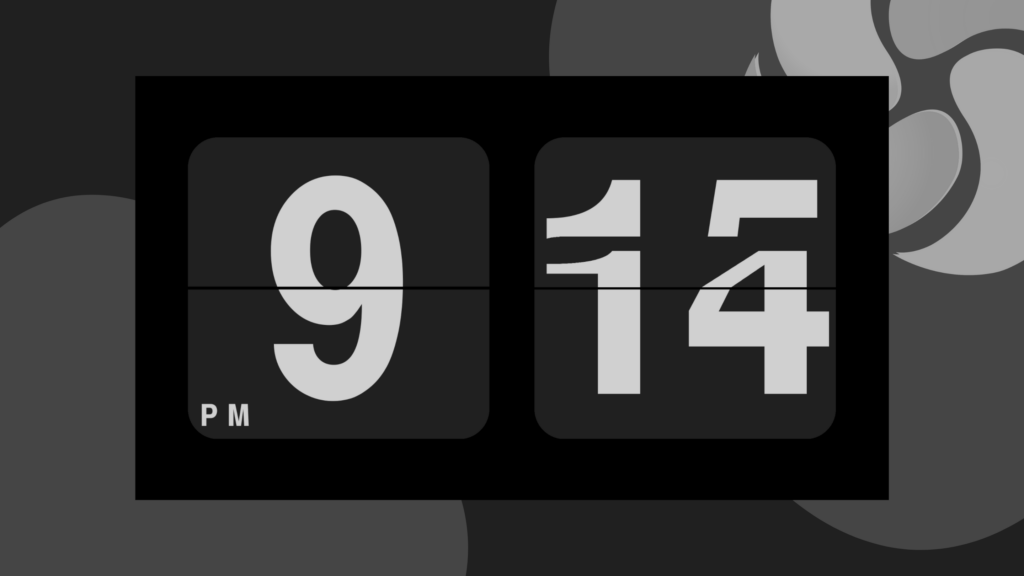
Para instalar o FlipClock no Ubuntu, execute o comando abaixo. Vale lembrar que neste processo de instalação, vamos utilizar um pacotes flatpak.
Passo 1 – Instalar e ativar o suporte ao Flatpak no Ubuntu, Linux Mint e derivados:
sudo apt install flatpakPasso 2 – Agora, vamos adicionar o repositório Flathub, que é onde vamos baixar e instalar o FlipClock para seguir com o processo de instalação no Ubuntu, Linux Mint ou derivados:
flatpak remote-add --if-not-exists flathub https://flathub.org/repo/flathub.flatpakrepoPasso 3 – Agora, precisamos reiniciar o sistema, em seguida, volte neste tutorial e prossiga com a instalação! Para reiniciar você pode utilizar o botão padrão do seu ambiente, ou execute o comando abaixo:
sudo rebootPasso 4 – Execute o comando de instalação do FlipClock no Ubuntu, Linux Mint e derivados:
flatpak install flathub one.alynx.FlipClockPasso 5 – Comando para executar a aplicação:
flatpak run one.alynx.FlipClockSaiba instalar o descanso de tela FlipClock no Fedora e derivados!
Para instalar o FlipClock no Fedora, execute os comandos abaixo. Lembrando que o Fedora já vem som suporte ao Flatpak habilitado, então basta executar os comandos abaixo:
Passo 1 – Execute o comando de instalação do FlipClock no Fedora:
flatpak install flathub one.alynx.FlipClockPasso 2 – Comando para executar a aplicação:
flatpak run one.alynx.FlipClockSaiba instalar o FlipClock no Debian e derivados!
Para instalar o FlipClock no Debian, execute os comandos abaixo:
Passo 1 – Instalar o suporte ao Flatpak no Debian:
apt updateapt install flatpakPasso 2 – Vamos adicionar o repositório do Flathub:
flatpak remote-add --if-not-exists flathub https://flathub.org/repo/flathub.flatpakrepoPasso 3 – Reinicie o sistema, você pode fazer isso manualmente utilizando o botão do seu ambiente ou o comando abaixo:
rebootPasso 4 – E agora, vamos executar o comando para instalar o FlipClock no Debian ou derivados. Observe que o comando abaixo está com o sudo, caso você não o tenha habilitado, remova o sudo e instalar usando o ROOT mesmo:
flatpak install flathub one.alynx.FlipClockPasso 5 – Comando para executar a aplicação:
flatpak run one.alynx.FlipClockSaiba instalar o FlipClock no openSUSE e derivados!
Para instalar o FlipClock no openSUSE, execute os comandos abaixo. Vamos utilizar um repositório:
Passo 1 – Instalar o Flatpak
sudo zypper install flatpakPasso 2 – Agora, vamos adicionar o repositório Flathub:
flatpak remote-add --if-not-exists flathub https://flathub.org/repo/flathub.flatpakrepoPasso 3 – Vamos reiniciar, faça isso usando o botão de reiniciar do seu ambiente ou o comando abaixo:
sudo rebootPasso 4 – Execute o comando de instalação do FlipClock no OpenSUSE:
flatpak install flathub one.alynx.FlipClockPasso 5 – Comando para executar o FlipClock
flatpak run one.alynx.FlipClockÉ isso, esperamos ter ajudado você a instalar o FlipClock no Linux!